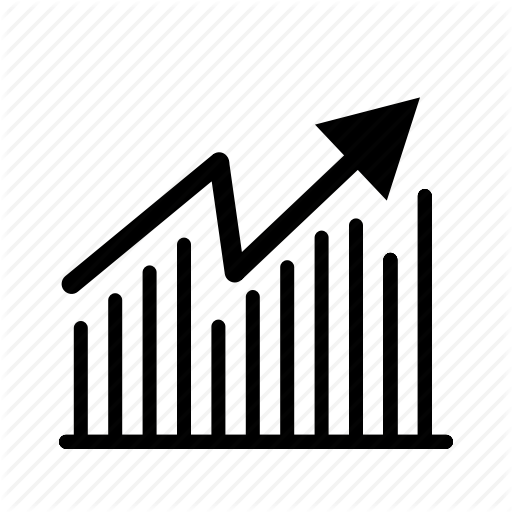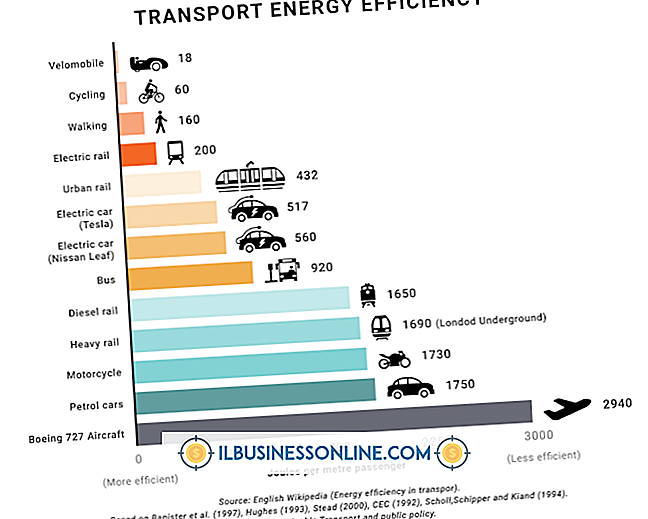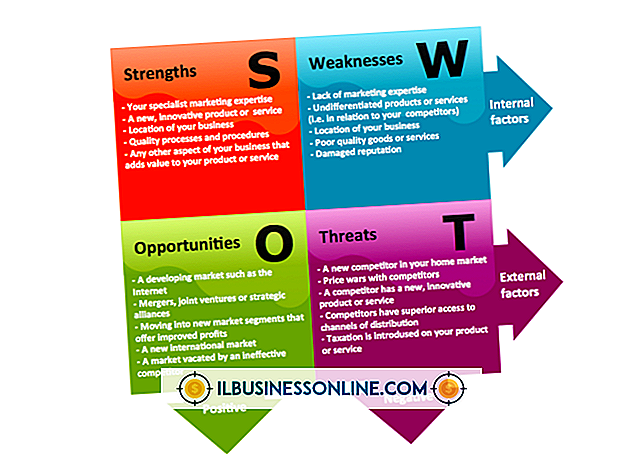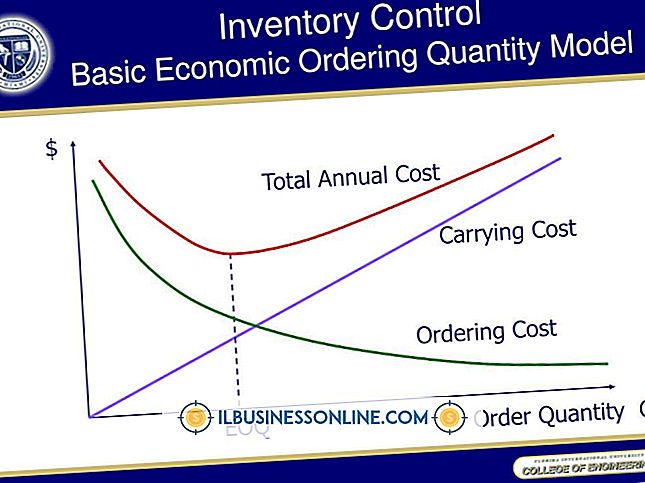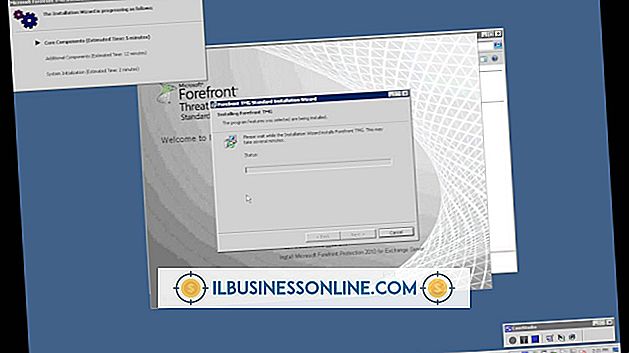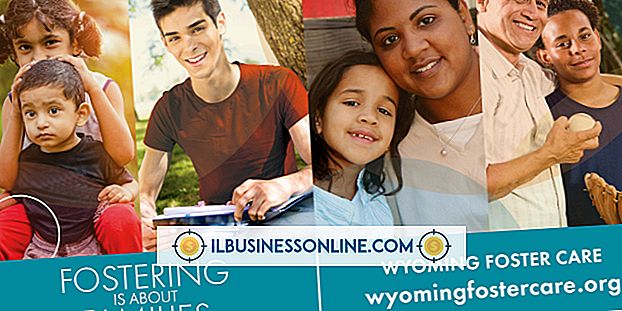So füllen Sie Haare und Augenbrauen in Photoshop aus

Der Arbeitsablauf von Portrait-Retuschen kann von der Beseitigung kleiner Bildfehler wie Ausbrüchen oder streunenden Haaren über die Verbesserung des Hauttones bis hin zur gründlichen Korrektur der Hautstruktur, dem Auftragen von digitalem Make-up, der Faltenreduzierung und der Korrektur von missgebildeten oder fleckigen Zähnen reichen . Wenn Ihre Person eine Lücke in einer Augenbraue oder einem Abschnitt des Haaransatzes aufweist oder Haarausfall aufgrund von Alter, Gesundheit oder schlechtem Styling auftritt, werden Sie möglicherweise aufgefordert, diese "Auswirkungen" zu reparieren. Einige Haarprobleme eignen sich für Patch-Techniken. andere erfordern einige der Werkzeuge und Methoden, die Taillen und Liebesgriffe reduzieren können.
Patchen aus anderen Bildbereichen
1
Drücken Sie "L", um zum Lasso-Werkzeug von Adobe Photoshop zu wechseln. Drücken Sie "Umschalttaste-L", bis das Polygonal-Lasso-Werkzeug aus seiner verschachtelten Position unter dem normalen Lasso-Werkzeug erscheint.
2
Klicken Sie hier, um einen Startpunkt für einen Auswahlbereich festzulegen, der ein Stück Haar oder Braue Ihres Motivs enthält, das der Farbe und der Ausrichtung des zu patchenden Bereichs entspricht. Klicken Sie weiter um den Bereich herum, um den Umfang des Patches zu definieren.
3.
Drücken Sie "F7", um das Ebenenbedienfeld anzuzeigen, falls es noch nicht sichtbar ist. Stellen Sie sicher, dass die aktive Ebene Ihr Quellmaterial enthält, oder klicken Sie ggf. auf die richtige Ebene, um sie auszuwählen.
4
Drücken Sie "Strg-J", um eine neue Ebene zu erstellen, die eine Kopie des ausgewählten Bereichs enthält. Drücken Sie "D", um die Vordergrund- und Hintergrundfarben auf Schwarz und Weiß zu setzen.
5
Drücken Sie "E", um zum Radiergummi-Werkzeug zu wechseln. Stellen Sie den Radiergummimodus in der Optionsleiste auf "Pinsel". Klicken Sie unten im Bedienfeld „Ebenen“ auf die Schaltfläche „Ebenenmaske hinzufügen“, um eine Ebenenmaske zu Ihrer neuen Ebene hinzuzufügen und die Maske automatisch auszuwählen.
6
Malen Sie die Teile des Pflasters aus, die Sie nicht benötigen, entweder weil sie vorhandene Bereiche des Haares der Person überdecken oder weil sie verhindern, dass der Fleck richtig mit dem Rest des Bildes verschmilzt. Drücken Sie die Taste "]", um die Pinselgröße zu vergrößern, und die Taste "[", um sie zu verringern.
Instant Volume Mit dem Verflüssigungsfilter
1
Drücken Sie "F7", um das Ebenenbedienfeld anzuzeigen, falls es noch nicht sichtbar ist. Öffnen Sie das Flyout-Menü in der rechten oberen Ecke des Bedienfelds und wählen Sie "Ebene duplizieren". Benennen Sie eine Kopie Ihrer Bildebene und klicken Sie auf die Schaltfläche "OK", um sie zu erstellen.
2
Drücken Sie "Umschalt-Strg-X", um die Liquify-Filterschnittstelle zu öffnen. Drücken Sie "W", um zum Forward Warp-Werkzeug zu wechseln.
3.
Drücken Sie die Tasten "[" und "]", um die Pinselgröße zu verringern bzw. zu vergrößern. Drücken Sie "Strg +", um das Bild zu vergrößern. Drücken Sie die Leertaste, um die Grabber-Hand zu aktivieren, sodass Sie durch Klicken und Ziehen den Bereich des angezeigten Bildes ändern können.
4
Klicken und ziehen Sie vorsichtig mit extrem kurzen Strichen, um den Bereich zu vergrößern, der von einem Stück Haar bedeckt wird. Senken Sie den Bürstendruck ab, um den Effekt zu reduzieren, um mehr Subtilität zu erzielen. Klicken Sie auf die Schaltfläche "OK", um Ihre Arbeit zu übernehmen.
Tipps
- Um die Deckkraft des Pinsel-Werkzeugs oder des Radiergummi-Werkzeugs zu verringern, wenn Sie es im Pinsel-Modus verwenden, drücken Sie die erste Ziffer des gewünschten Deckkraftprozentsatzes oder 0 für 100 Prozent. Um einen zweistelligen Prozentwert (z. B. 25) einzustellen, drücken Sie die Ziffern kurz hintereinander.
- Wenn Sie mit dem Polygonal-Lasso eine Auswahl erstellen und nach dem Definieren des Umfangs an den Anfang Ihrer Auswahl zurückkehren, ändert sich die Form des Werkzeug-Cursors und zeigt einen kleinen Kreis daneben an. Klicken Sie auf, um die Auswahl zu schließen und abzuschließen.
- Halten Sie zum Anzeigen einer Ebenenmaske anstelle des ausgeblendeten oder verdeckten Inhalts die "Alt" -Taste gedrückt und klicken Sie im Ebenenbedienfeld auf die Miniaturansicht der Ebenenmaske. Klicken Sie erneut mit der rechten Maustaste auf die Miniaturansicht der Ebenenmaske, um zu einer Ansicht Ihres Bildes zurückzukehren.
Warnungen
- Um eine feine Lücke in einer Augenbraue zu reparieren, müssen Sie möglicherweise den betreffenden Bereich genau vergrößern und das Kopierstempel-Werkzeug mit einem sehr kleinen Pinsel mit einer Härte zwischen 85 und 100 Prozent verwenden, um ein einzelnes Haar auf eine neue Bildebene zu kopieren.
- Die Informationen in diesem Artikel beziehen sich auf Adobe Photoshop CC und Adobe Photoshop CS6. Sie kann bei anderen Versionen oder Produkten geringfügig oder erheblich abweichen.